
手机如何设置不接收验证码 如何在电脑上接收手机验证码
发布时间:2024-06-29 16:28:21 来源:三公子游戏网
手机验证码在日常生活中扮演着重要的角色,但是有时候我们可能会收到一些我们并不需要的验证码短信,而这些短信又会让我们的手机变得混乱不堪,不过我们可以通过简单的设置来让手机不再接收这些无用的验证码,同时在需要验证的时候,我们也可以通过电脑来接收手机验证码,让我们的生活更加便利和有序。
如何在电脑上接收手机验证码
步骤如下:
1.打开机上的【安全中心】。
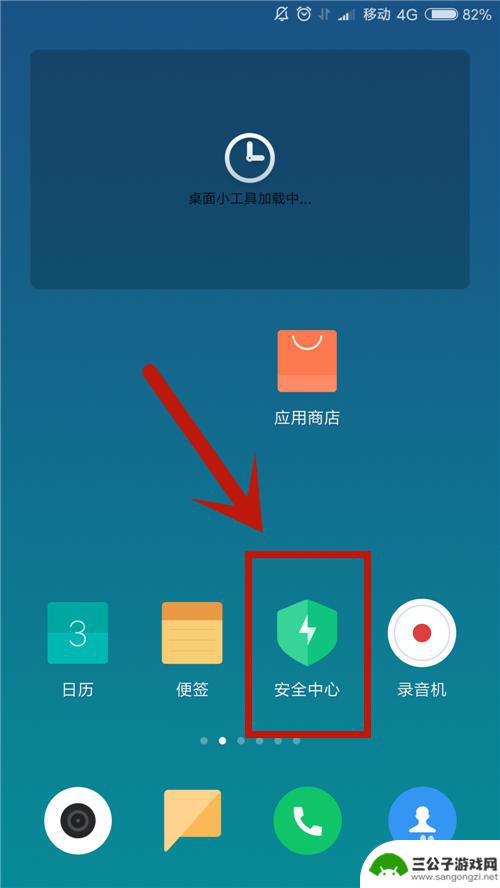
2.在“安全中心”中,选择安全工具【骚扰拦截】。
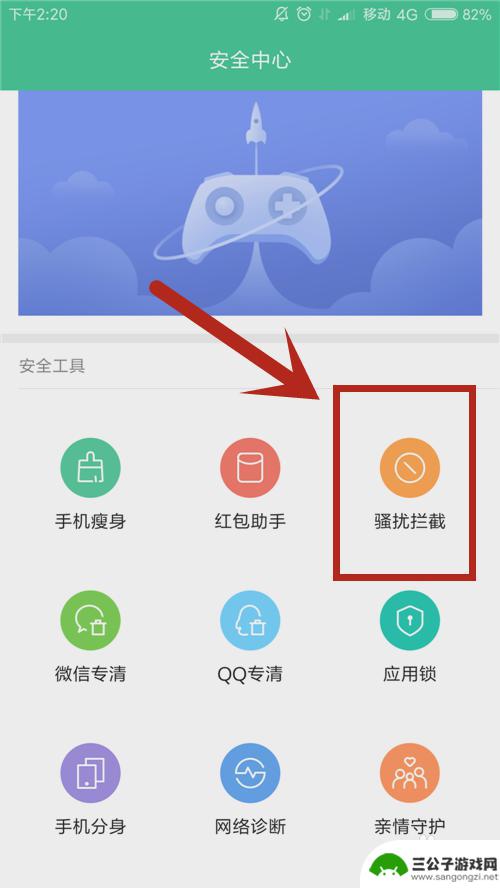
3.选择屏幕右上角的设置按钮,如图:
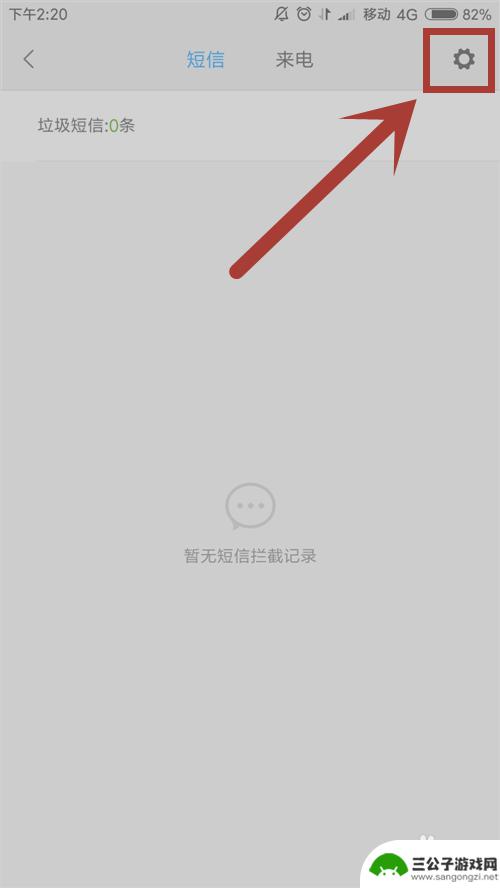
4.将【骚扰拦截】,再选择【短信拦截】。
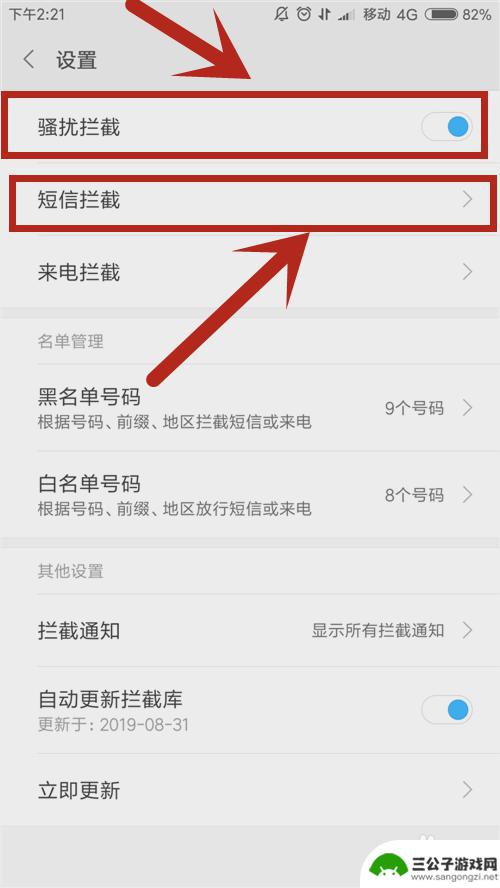
5.将陌生人短信、通知类短信设成【智能拦截】,然后点击【关键字黑名单】。
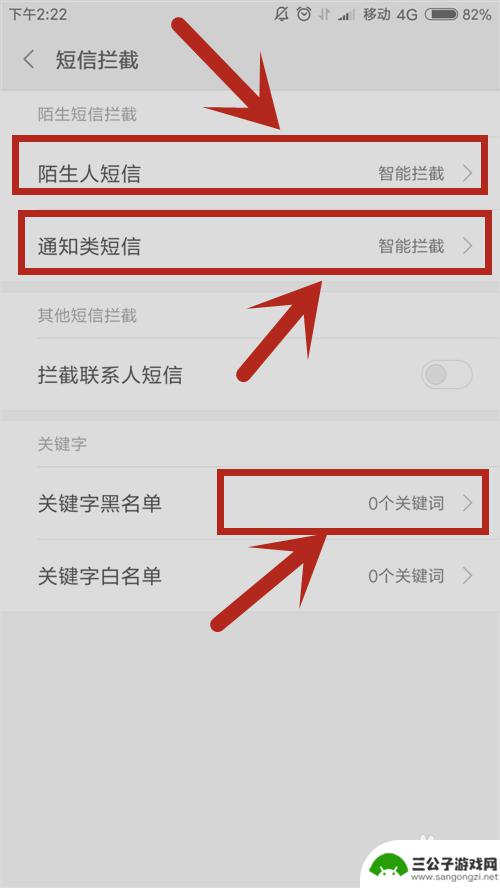
6.在“关键词黑名单"的界面,点击【添加】。
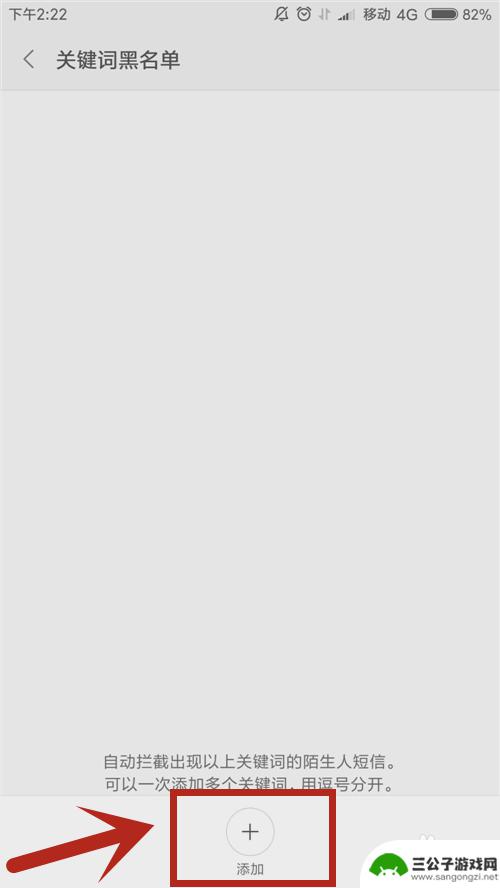
7.输入关键词【验证码】,点击【保存】。
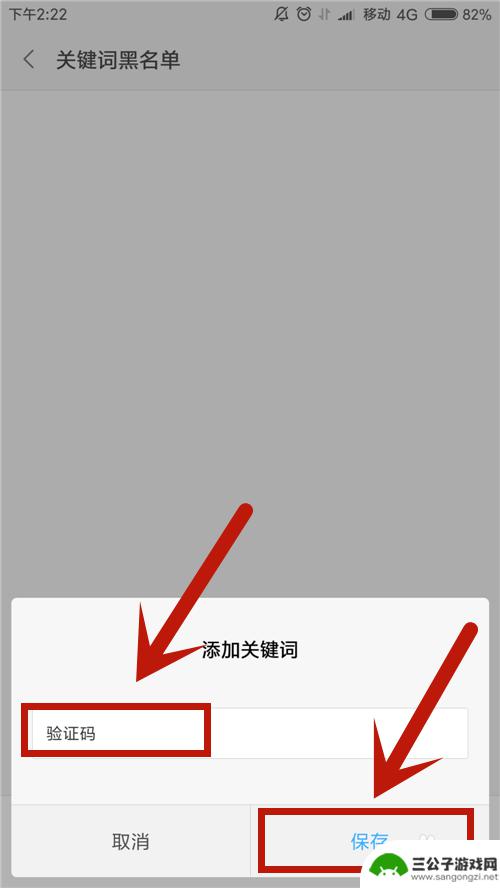
8.关键词设置成功,下次凡接收到含有【验证码】的短信。在手机的短信菜单中全部不显示了。
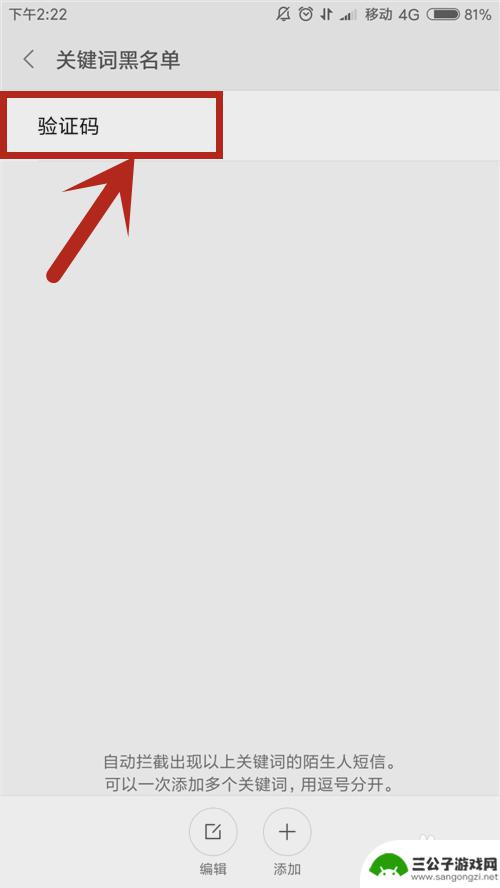
9.试着给手机发送一个验证码,短信清单中未接收到验证码的短信。
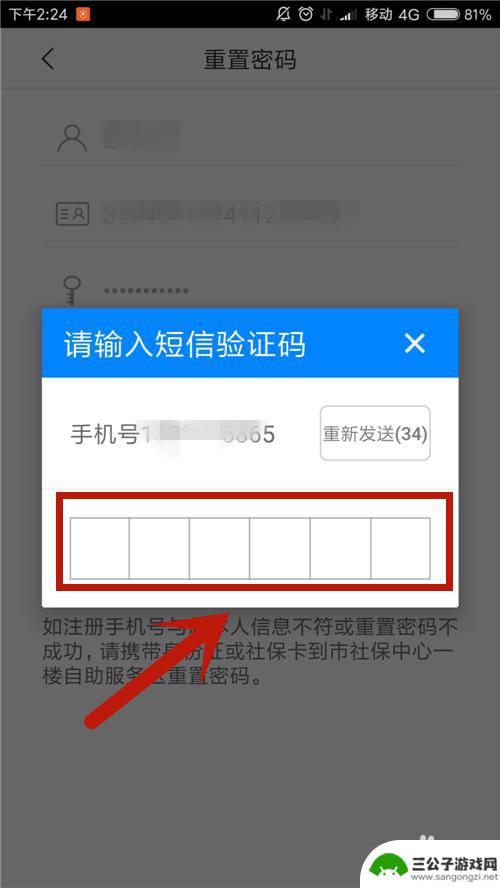
10.含有验证码的短信,存放于【安全中心】的【骚扰拦截】里面。定期清理即可。
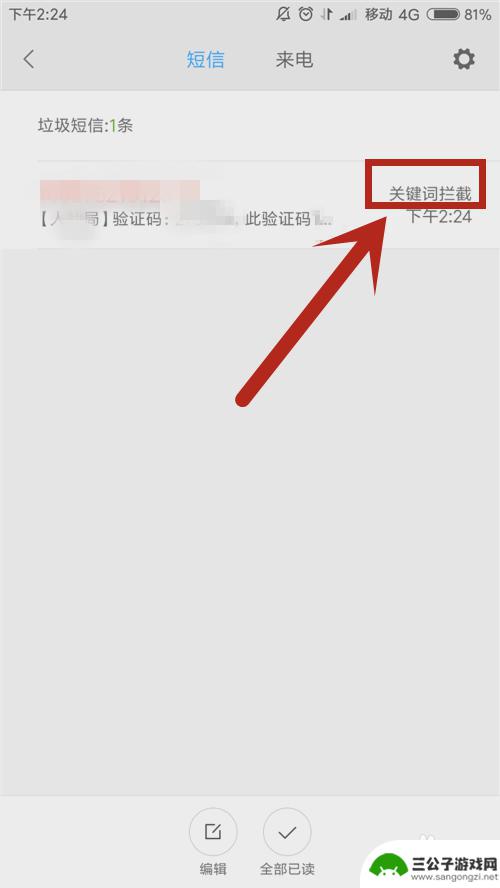
以上是关于如何设置手机不接收验证码的全部内容,如果你们遇到同样的情况,请参考我的方法进行处理,希望对大家有所帮助。
热门游戏
-
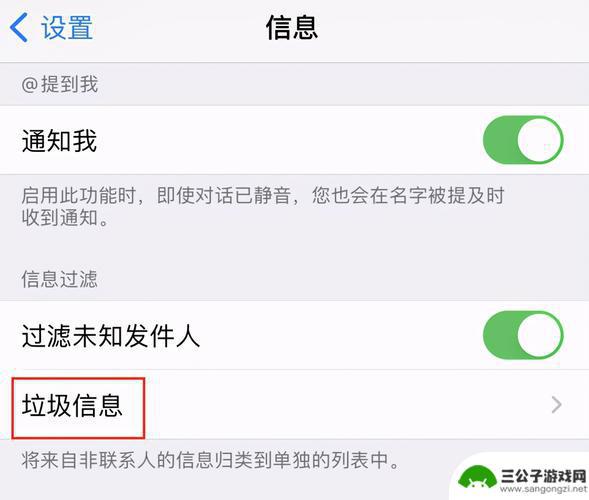
手机短信接收不到验证码是怎么回事 手机收不到验证码应该怎么办
手机短信接收不到验证码是很常见的问题,可能会给我们的生活和工作带来很多不便,当我们急需收到验证码却迟迟没有收到时,我们不妨先检查一下手机的网络连接是否正常,或者是短信存储空间是...
2024-01-13
-
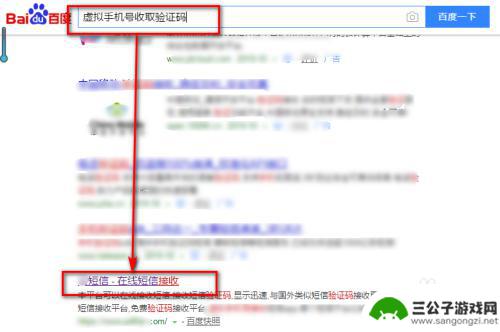
虚拟手机如何收到信息提示 利用虚拟手机接收验证码注册各类账号教程
在当今互联网时代,我们无法避免地需要注册各类账号,而手机作为我们生活中必不可少的工具之一,扮演着重要的角色,有时我们可能因为各种原因无法使用真实手机接收验证码,这时虚拟手机就成...
2023-12-17
-
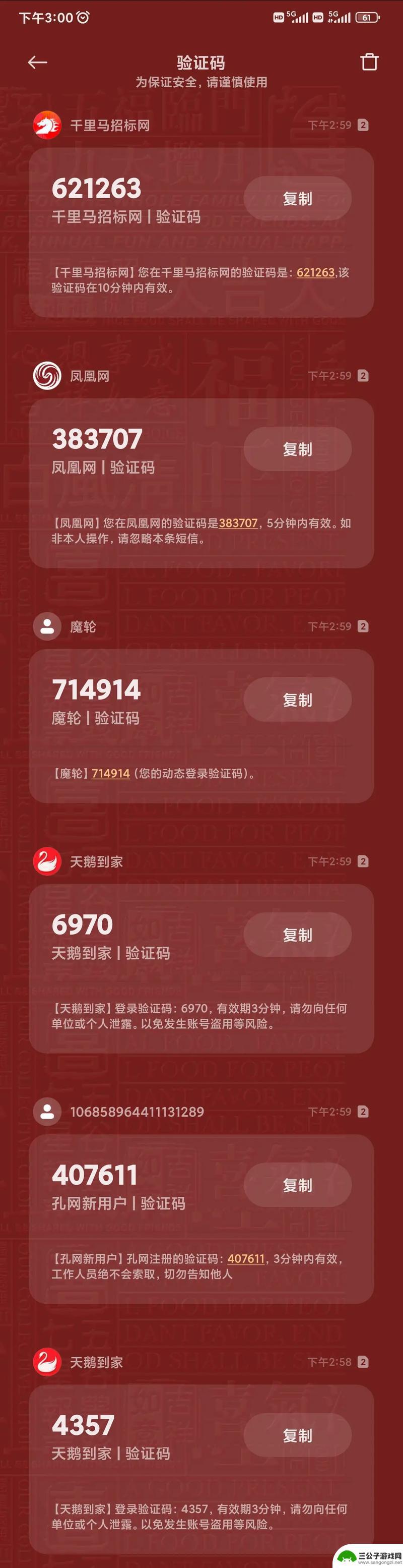
手机一直发验证码是怎么回事 手机突然收到大量验证码短信
最近许多人反映他们的手机突然收到大量验证码短信,让人感到困扰不已,有些人甚至一天收到数十条验证码,让手机不断响起。这种情况让人感到困惑,不知道是什么原因导致手机一直收到验证码,...
2024-10-23
-

手机交了话费为什么收不到验证码 无法收到短信验证码的可能原因是什么
随着手机的普及和便捷性,短信验证码成为了许多网站、应用程序以及银行等机构验证用户身份的常用方式,有时我们会遇到手机交了话费却收不到验证码的情况,这让人感到困惑和烦恼。造成无法收...
2024-02-01
-
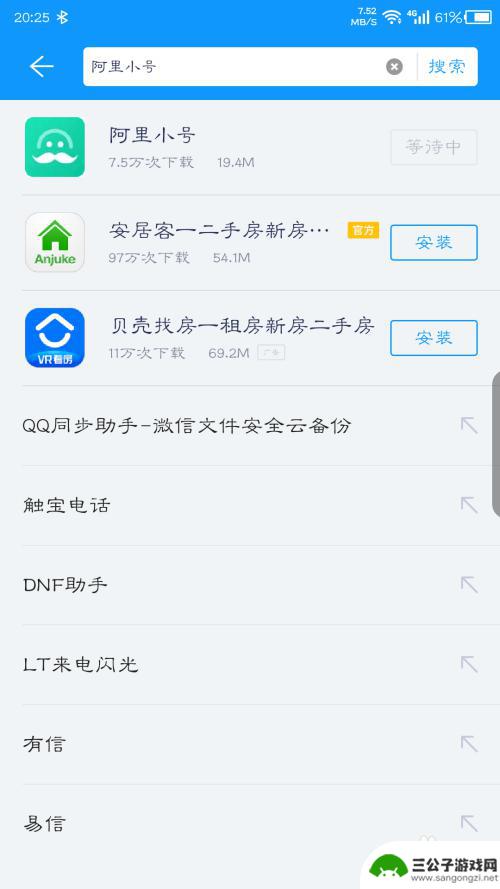
免费虚拟手机验证码 虚拟号码申请条件
随着互联网的发展,虚拟手机验证码的使用越来越普遍,免费虚拟手机验证码是一种为了保护个人隐私和安全而推出的服务,用户可以通过申请虚拟号码来接收短信验证码,而不必泄露真实手机号码。...
2024-04-08
-
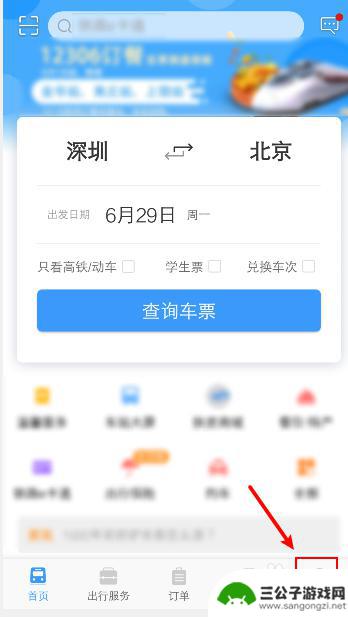
12306如何定手机 12306乘车人手机号码核验步骤
12306是中国铁路客户服务中心的官方网站,为广大乘客提供火车票预订、售票、退票等服务,在12306网站上,乘客需要绑定手机号码以便进行身份验证和接收订单信息。为了保障乘客信息...
2024-04-28
-

iphone无广告游戏 如何在苹果设备上去除游戏内广告
iPhone已经成为了人们生活中不可或缺的一部分,而游戏更是iPhone用户们的最爱,让人们感到困扰的是,在游戏中频繁出现的广告。这些广告不仅破坏了游戏的体验,还占用了用户宝贵...
2025-02-22
-

手机图片怎么整体缩小尺寸 如何在手机上整体缩小照片
如今手机拍照已经成为我们日常生活中不可或缺的一部分,但有时候我们拍摄的照片尺寸过大,导致占用过多存储空间,甚至传输和分享起来也不方便,那么如何在手机上整体缩小照片尺寸呢?通过简...
2025-02-22














